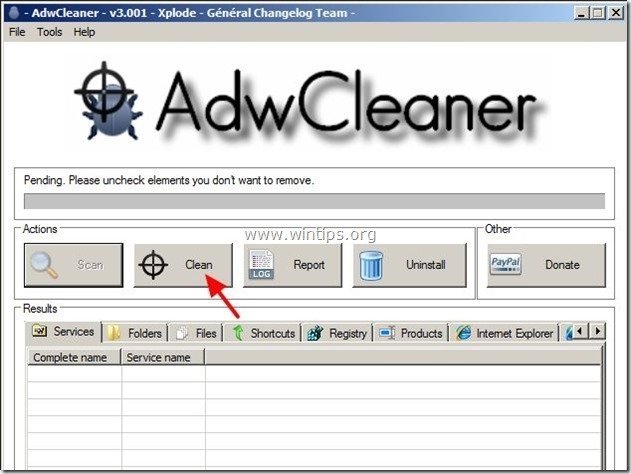Innehållsförteckning
SavingsSlider (av 215 Apps) är ett adware-program för webbläsare som visar kuponger med erbjudanden och annonser när du handlar på nätet. Programutgivaren hävdar att du kan spara pengar när du handlar på nätet. " SparandeSlider" Installationsprogrammet är ofta med i andra program för installation av programvara.
Observera: Du måste alltid vara uppmärksam när du installerar programvara på din dator.
Om du vill ta bort " Slider för besparingar ", följ stegen nedan:

Hur man tar bort " Slider för besparingar " från din dator:
Steg 1. Avinstallera program som installerats av "215 Apps" från kontrollpanelen.
1. För att göra detta går du till Start > Kontrollpanelen .
{Windows 8: Högerklicka på på den Nedre vänstra hörnet och välj Kontrollpanel }
{Windows XP: Starta > Inställningar > Kontrollpanel . }
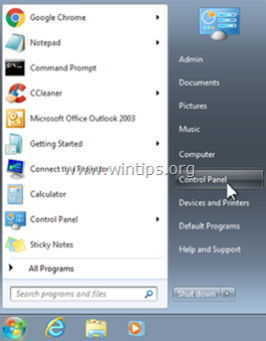
2. Dubbelklicka för att öppna " Lägg till eller ta bort program " om du har Windows XP eller
“ Program och funktioner " om du har Windows 8, 7 eller Vista).
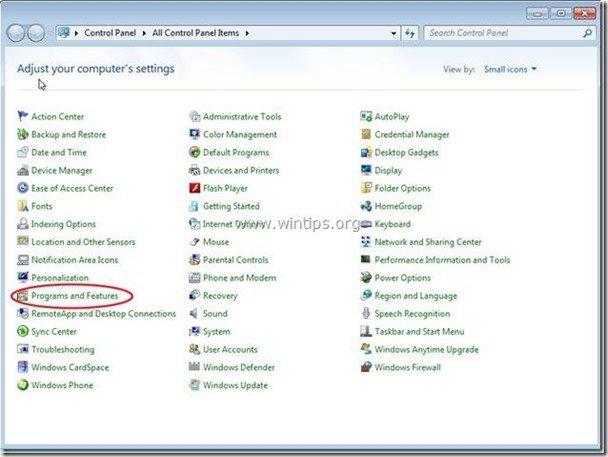
3. I programlistan hittar du och ta bort/avinstallera dessa program:
a. Slider för besparingar (av 215 Apps)*
Obs*: Om du inte kan hitta " Slider för besparingar" i Programlista, och sedan:
a. Öppna Utforskaren och gå till : " C:\Program Files\Savings Slider\ ".
b. D ouble-klick för att köra " "Avinstallera "från den mappen.
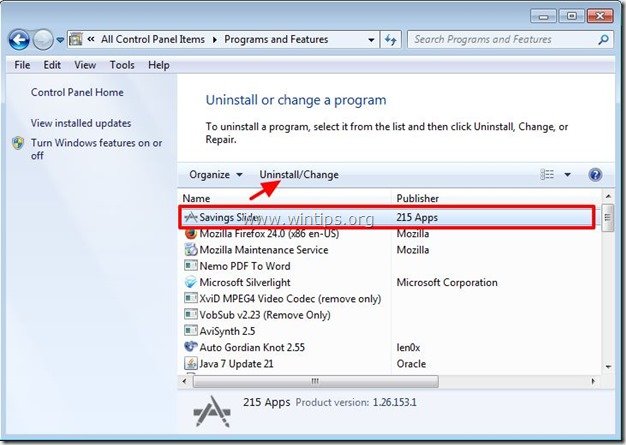
4. Fortsätt till nästa steg.
Steg 2. Ta bort " Slider för besparingar " (tillägg) från din webbläsare.
Normalt när du tar bort " Slider för besparingar " bör webbläsaren vara ren. För att se till att ingen " Slider för besparingar "Om det finns ett tillägg i din webbläsare följer du instruktionerna nedan.
Internet Explorer, Google Chrome, Mozilla Firefox
Internet Explorer
Hur man tar bort " Slider för besparingar " från Internet Explorer och återställa webbläsarinställningarna.
1. Öppna Internet Explorer och öppna sedan " Internetalternativ ”.
Detta gör du genom att välja " Verktyg " > " Internetalternativ ”.
Meddelande*: I de senaste versionerna av IE trycker du på " Växel " ikon  högst upp till höger.
högst upp till höger.
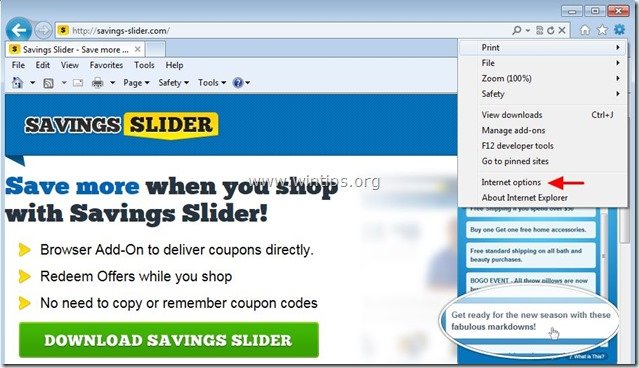
2. På " Sök på " avsnittet trycker på " Inställningar " i Sök på avsnitt. *
Meddelande*: Om du vill ändra sökinställningarna i Internet Explorer medan du är i Internet Explorers huvudfönster, tryck bara på " Växel " ikon  (i det övre högra hörnet) och välj " Hantera tillägg " .
(i det övre högra hörnet) och välj " Hantera tillägg " .
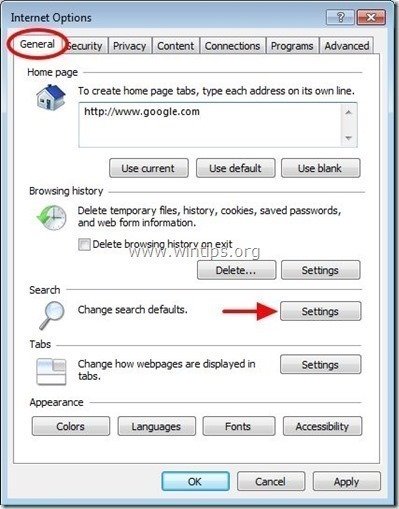
3. Välj "Verktygsfält och tillägg". i den vänstra rutan och välj sedan ett oönskat verktygsfält eller ett tillägg som hör till Innovativa appar härifrån och klicka på " Inaktivera ".
a. Sparbössor (Av Innovative Apps)
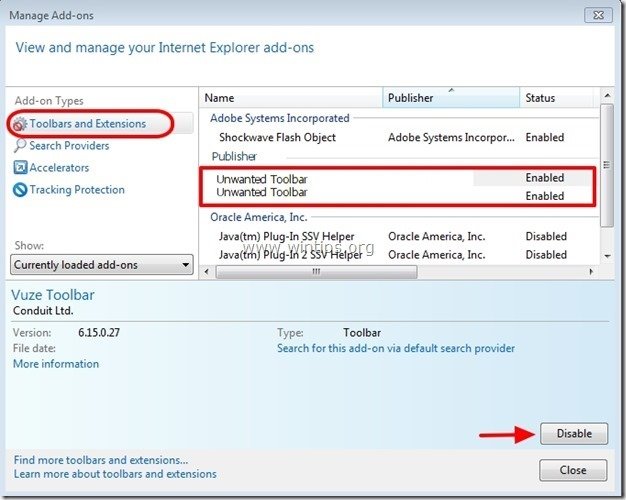
4. Starta om Internet Explorer och gå vidare till Steg 3 .
Google Chrome
Hur man tar bort " Slider för besparingar " från Chrome.
1. Öppna Google Chrome och gå till Chrome-menyn  och välj " Inställningar ".
och välj " Inställningar ".
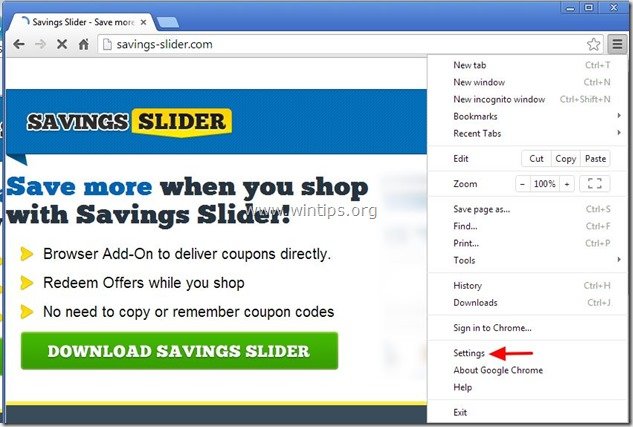
2. Välj " Utvidgningar" från den vänstra rutan.
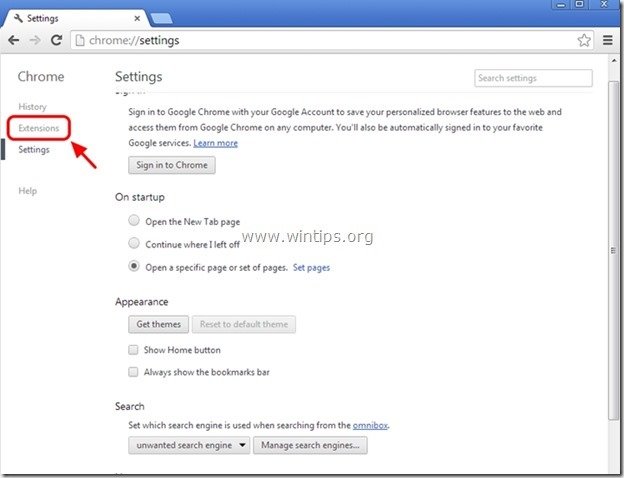
3. Ta bort den oönskade " Slider för besparingar " förlängning genom att trycka på "papperskorgen". i den raden.
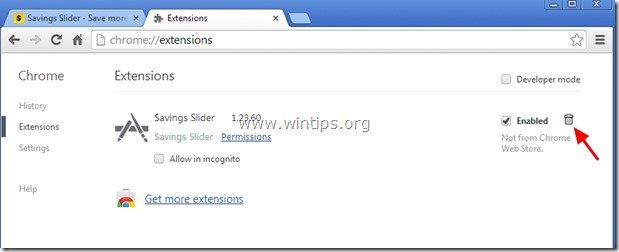
4. Starta om Google Chrome och gå vidare till Steg 3 .
Mozilla Firefox
Hur man tar bort" Slider för besparingar " från Firefox.
1. Klicka på " Firefox" menyknappen längst upp till vänster i Firefox-fönstret och gå till till “ Tilläggsfunktioner ”.
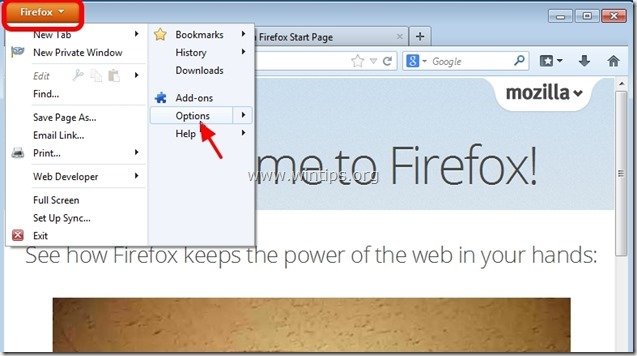
2. I " Förlängningar ", klicka på " Ta bort " för att ta bort " Slider för besparingar " förlängning*.
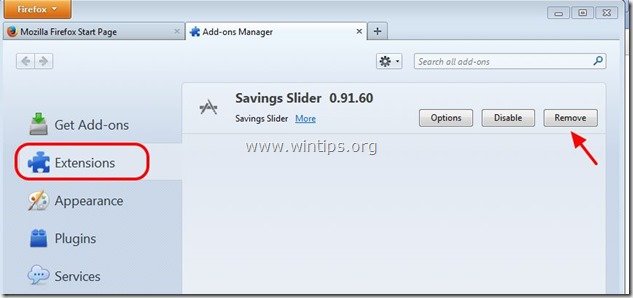
3. Stäng alla Firefox-fönster och starta om Firefox.
4. Fortsätt till nästa steg.
Steg 3: Rensa de återstående registerposterna med AdwCleaner.
1. Ladda ner och spara verktyget "AdwCleaner" på skrivbordet.
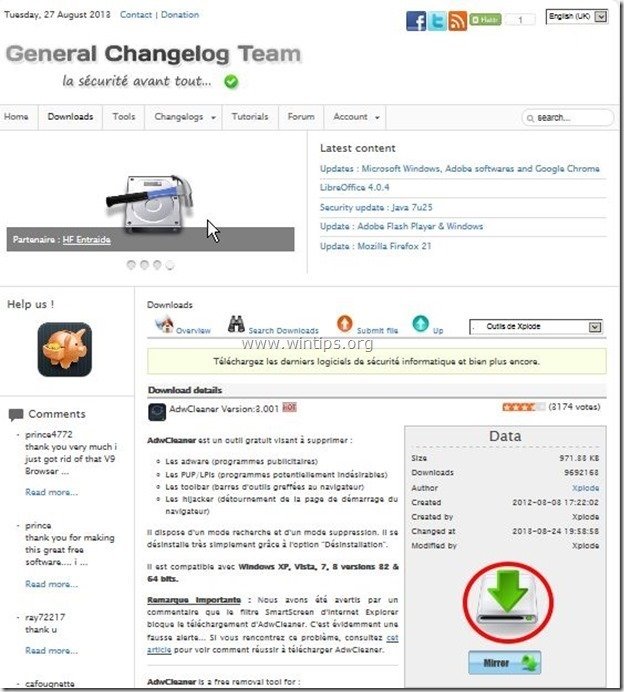
2. Stäng alla öppna program. och Dubbelklicka för att öppna "AdwCleaner" från skrivbordet.
3. Press " Skanna ”.
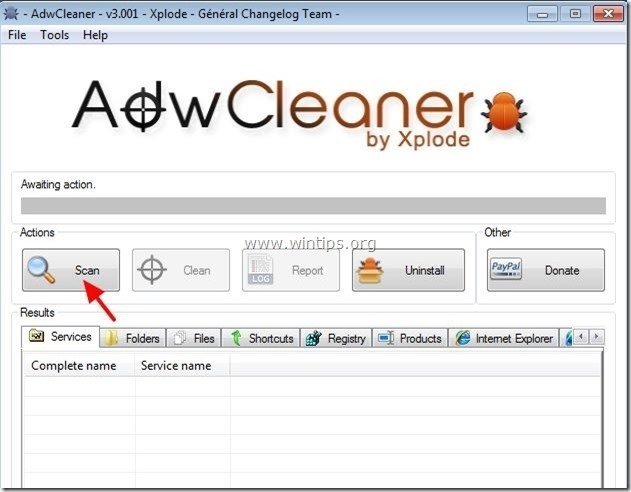
4. När skanningen är klar trycker du på "Ren " för att ta bort alla oönskade skadliga poster.
4. Press " OK " på " AdwCleaner - Information" och tryck på " OK " igen för att starta om datorn .
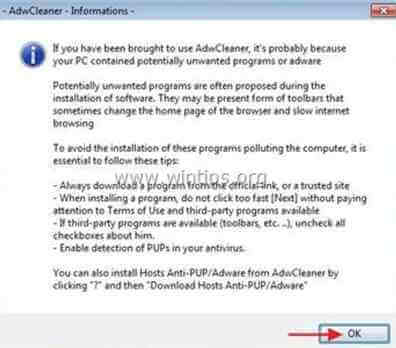
5. När datorn startas om, stäng " AdwCleaner" information (readme)-fönstret och fortsätt till nästa steg.
Steg 4. Rensa datorn från återstående skadliga hot.
Ladda ner och installera ett av de mest tillförlitliga GRATIS programmen mot skadlig kod idag för att rensa din dator från återstående skadliga hot. Om du vill vara ständigt skyddad från befintliga och framtida hot mot skadlig kod rekommenderar vi att du installerar Malwarebytes Anti-Malware PRO:
MalwarebytesTM-skydd
Tar bort spionprogram, adware och skadlig programvara.
Starta din kostnadsfria nedladdning nu!
1. Kör " Malwarebytes Anti-Malware" och låt programmet uppdatera till den senaste versionen och den skadliga databasen om det behövs.
2. När huvudfönstret "Malwarebytes Anti-Malware" visas på skärmen väljer du " Utför snabb genomsökning " och tryck sedan på " Skanna " och låt programmet söka igenom ditt system efter hot.
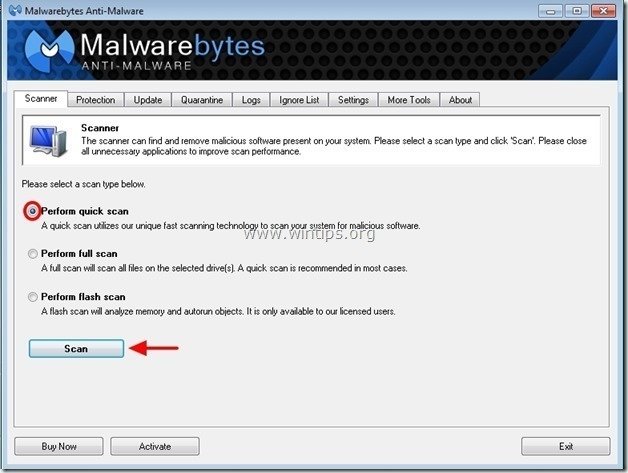
3. När skanningen är klar trycker du på "OK" för att stänga informationsmeddelandet och sedan tryck på "Visa resultat" knappen för att se och ta bort de skadliga hot som hittats.
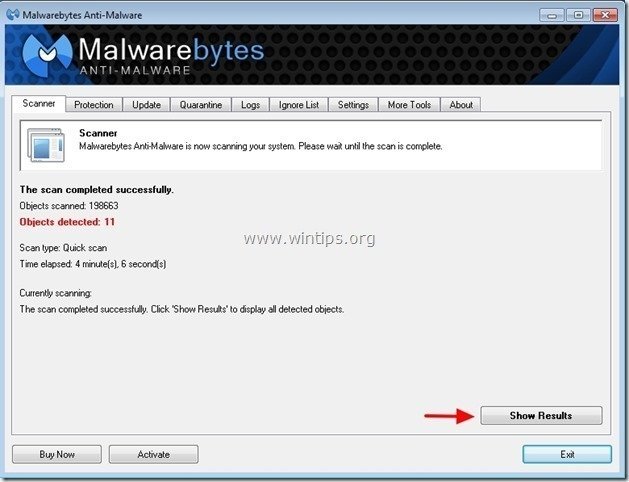 .
.
4. I fönstret "Visa resultat" kontrollera - med hjälp av musens vänstra knapp. alla infekterade objekt och välj sedan " Ta bort valda " och låt programmet ta bort de valda hoten.
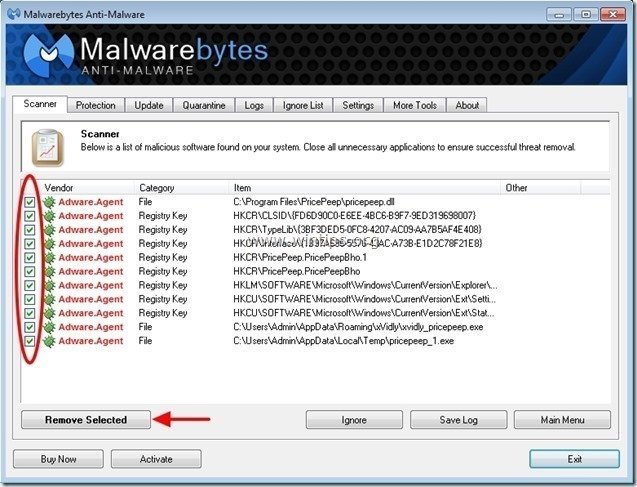
5. När borttagningen av infekterade objekt är klar , "Starta om systemet för att ta bort alla aktiva hot ordentligt"
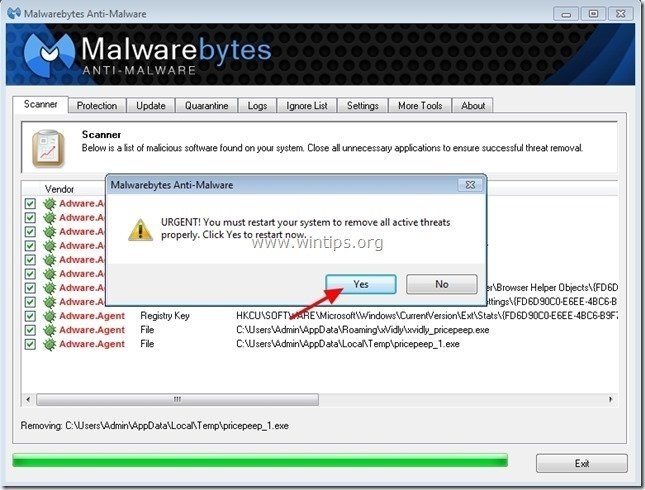

Andy Davis
En systemadministratörs blogg om Windows